Поставщик
Поставщики - это компании или частные лица, которые предоставляют вам товары или услуги.
Чтобы получить доступ к Списку поставщиков, перейдите по ссылке:
Главная > Закупка > Поставщик
Чтобы получить доступ к Списку поставщиков, перейдите по ссылке:
Главная > Закупка > Поставщик
1. Как создать Поставщика
1. Перейдите в Список поставщиков и нажмите кнопку Создать.
2. Введите имя поставщика.
3. Выберите группу поставщиков.
4. Сохраните
2. Введите имя поставщика.
3. Выберите группу поставщиков.
4. Сохраните
1. Создание поставщика
2. Особенности
Данные в будущих документах будут автоматически заполнены, если такие поля, как «банковский счет по умолчанию», «шаблон условий оплаты по умолчанию» и т. д., будут внесены в карточку поставщика при создании.
2.1 Налоговые реквизиты
2.2 Валюта и прайс-лист
Валюта выставления счетов: валюта вашего поставщика может отличаться от валюты вашей компании. Если вы выберете доллары для поставщика, то валюта будет заполнена как USD и обменный курс будет показан для будущих покупок.
Каждый Поставщик может иметь прайс-лист по умолчанию, чтобы каждый раз, когда вы покупаете у него товар по разным ценам, прайс-лист, связанный с поставщиком, также обновлялся. Под прайс-листом идет цена товара. Вы можете увидеть цены в разделе Закупка >Прайс-лист
Если вы выберете именно этого поставщика, то связанный прайс-лист будет извлечен при покупке.
2.3 Кредитный лимит
Типы удержания могут быть следующие:
Если вы не установите дату окончания блокировки, система будет удерживать поставщика на неопределенный срок.
2.4 Банковский счета По умолчанию
Добавьте ваш счет по умолчанию, с которого будут оплачиваться счета этого поставщика.
2.5 Дополнительная информация
В этом разделе вы можете добавить веб-сайт поставщика и любые дополнительные сведения о нем. Если вы Заблокируете поставщика, бухгалтерские операции для него будут заморожены. В этом случае вносить изменения в карточку поставщика сможет только пользователь, имеющий доступ к редактированию заблокированных документов, например начальник отдела или руководитель вашей компании.
2.6 Адрес и контакты
Контакты и адреса в ERP Stteam хранятся отдельно, так что вы можете создать несколько контактов и адресов для одного поставщика. Как только поставщик будет сохранен, у Вас появится возможность создать Контактное лицо и Адрес вашего поставщика.
2.1 Налоговые реквизиты
- Если поставщик из другой страны, вы можете изменить эти данные.
- Категория удержания налогов связана с Налоговым правилом. Если здесь задана налоговая категория, то при выборе этого поставщика будет применен соответствующий шаблон налога и сборов за покупку. Этот шаблон связан с Налоговым правилом, а налоговое правило связано с налоговой категорией. Налоговая категория может использоваться для группировки поставщиков, к которым будет применяться тот же налог. Например: государственный поставщик, коммерческий и т. д.
- Функция отключено: отключает поставщика, и он больше не будет отображаться в списке поставщиков.
- Это транспортная компания: если поставщик предоставляет транспортные услуги, поставьте галочку в этом поле.
- Внутренний поставщик: если поставщик из вашей дочерней или материнской компании, отметьте это поле и выберите компанию, которую он представляет.
2.2 Валюта и прайс-лист
Валюта выставления счетов: валюта вашего поставщика может отличаться от валюты вашей компании. Если вы выберете доллары для поставщика, то валюта будет заполнена как USD и обменный курс будет показан для будущих покупок.
Каждый Поставщик может иметь прайс-лист по умолчанию, чтобы каждый раз, когда вы покупаете у него товар по разным ценам, прайс-лист, связанный с поставщиком, также обновлялся. Под прайс-листом идет цена товара. Вы можете увидеть цены в разделе Закупка >Прайс-лист
Если вы выберете именно этого поставщика, то связанный прайс-лист будет извлечен при покупке.
2.3 Кредитный лимит
- Шаблон условий оплаты по умолчанию: если здесь установлен шаблон условий оплаты, он будет автоматически выбран для будущих поставок.
- Блокирование поставщика: вы можете блокировать счета и оплаты, от поставщика до определенной даты. Выберите "тип удержания". Если этого не сделать, система установит его на "все". Если поставщик заблокирован, его статус будет отображаться как "на удержании".
Типы удержания могут быть следующие:
- счета: система не позволяет создавать счета или заказы на покупку для поставщика
- оплата: система не позволяет создавать платежные операции для поставщика
- все: система будет применять оба типа удержания
Если вы не установите дату окончания блокировки, система будет удерживать поставщика на неопределенный срок.
2.4 Банковский счета По умолчанию
Добавьте ваш счет по умолчанию, с которого будут оплачиваться счета этого поставщика.
2.5 Дополнительная информация
В этом разделе вы можете добавить веб-сайт поставщика и любые дополнительные сведения о нем. Если вы Заблокируете поставщика, бухгалтерские операции для него будут заморожены. В этом случае вносить изменения в карточку поставщика сможет только пользователь, имеющий доступ к редактированию заблокированных документов, например начальник отдела или руководитель вашей компании.
2.6 Адрес и контакты
Контакты и адреса в ERP Stteam хранятся отдельно, так что вы можете создать несколько контактов и адресов для одного поставщика. Как только поставщик будет сохранен, у Вас появится возможность создать Контактное лицо и Адрес вашего поставщика.
2. Информация о поставщике


При выборе поставщика в процессе создании любого документа, контакт который вы пометили как «Основной», будет автоматически заполняться.
2.7 После сохранения
После заполнения всех необходимых реквизитов сохраните документ. При сохранении вы сможете сгенерировать следующее:
Запрос цен: запрос предложений от этого поставщика.
Предложение поставщика: коммерческие предложения, которые поставщик направил в ваш адрес.
Заказ на покупку: заказы на покупку, которые вы сделали этому поставщику.
Накладная: накладные, предоставленные этим поставщиком, которые вы сохранили в системе.
Счет на покупку: счета которые вы оплатили поставщику.
Платежный документ: накладная от поставщика.
Правило ценообразования: любые правила ценообразования, связанные с этим поставщиком, смотрите раздел 2.2 валюта и прайс-лист, чтобы узнать, как это работает.
Нажав на кнопку Посмотреть, можно просмотреть Главную книгу или Счета к оплате непосредственно для этого поставщика.
После заполнения всех необходимых реквизитов сохраните документ. При сохранении вы сможете сгенерировать следующее:
Запрос цен: запрос предложений от этого поставщика.
Предложение поставщика: коммерческие предложения, которые поставщик направил в ваш адрес.
Заказ на покупку: заказы на покупку, которые вы сделали этому поставщику.
Накладная: накладные, предоставленные этим поставщиком, которые вы сохранили в системе.
Счет на покупку: счета которые вы оплатили поставщику.
Платежный документ: накладная от поставщика.
Правило ценообразования: любые правила ценообразования, связанные с этим поставщиком, смотрите раздел 2.2 валюта и прайс-лист, чтобы узнать, как это работает.
Нажав на кнопку Посмотреть, можно просмотреть Главную книгу или Счета к оплате непосредственно для этого поставщика.
3. Функции кнопки Посмотреть

3. Посмотрите видеоурок "Создание поставщика в ERP-системе Stteam"
Урок пройден?
Выявили ошибки? Не работает видео? Напишите нам, мы все исправим!
Нажимая на кнопку «Отправить», я соглашаюсь с политикой конфиденциальности и даю согласие на обработку персональных данных.

